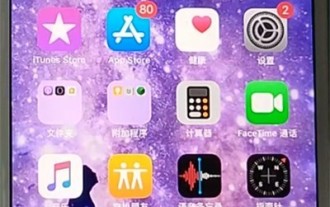在Webpack中如何构建Electron应用
本篇文章主要介绍了Webpack实战之构建 Electron 应用,现在分享给大家,也给大家做个参考。
Electron 可以让你使用开发 Web 的技术去开发跨平台的桌面端应用,由 Github 主导和开源,大家熟悉的 Atom 和 VSCode 编辑器就是使用 Electron 开发的。
Electron 是 Node.js 和 Chromium 浏览器的结合体,用 Chromium 浏览器显示出的 Web 页面作为应用的 GUI,通过 Node.js 去和操作系统交互。 当你在 Electron 应用中的一个窗口操作时,实际上是在操作一个网页。当你的操作需要通过操作系统去完成时,网页会通过 Node.js 去和操作系统交互。
采用这种方式开发桌面端应用的优点有:
降低开发门槛,只需掌握网页开发技术和 Node.js 即可,大量的 Web 开发技术和现成库可以复用于 Electron;
由于 Chromium 浏览器和 Node.js 都是跨平台的,Electron 能做到写一份代码在不同的操作系统运行。
在运行 Electron 应用时,会从启动一个主进程开始。主进程的启动是通过 Node.js 去执行一个入口 JavaScript 文件实现的,这个入口文件 main.js 内容如下:
const { app, BrowserWindow } = require('electron')
// 保持一个对于 window 对象的全局引用,如果你不这样做,
// 当 JavaScript 对象被垃圾回收, window 会被自动地关闭
let win
// 打开主窗口
function createWindow() {
// 创建浏览器窗口
win = new BrowserWindow({ width: 800, height: 600 })
// 加载应用的 index.html
const indexPageURL = `file://${__dirname}/dist/index.html`;
win.loadURL(indexPageURL);
// 当 window 被关闭,这个事件会被触发
win.on('closed', () => {
// 取消引用 window 对象
win = null
})
}
// Electron 会在创建浏览器窗口时调用这个函数。
app.on('ready', createWindow)
// 当全部窗口关闭时退出
app.on('window-all-closed', () => {
// 在 macOS 上,除非用户用 Cmd + Q 确定地退出
// 否则绝大部分应用会保持激活
if (process.platform !== 'darwin') {
app.quit()
}
})主进程启动后会一直驻留在后台运行,你眼睛所看得的和操作的窗口并不是主进程,而是由主进程新启动的窗口子进程。
应用从启动到退出有一系列生命周期事件,通过 electron.app.on() 函数去监听生命周期事件,在特定的时刻做出反应。 例如在 app.on('ready') 事件中通过 BrowserWindow 去展示应用的主窗口。
启动的窗口其实是一个网页,启动时会去加载在 loadURL 中传入的网页地址。 每个窗口都是一个单独的网页进程,窗口之间的通信需要借助主进程传递消息。

总体来说开发 Electron 应用和开发 Web 应用很相似,区别在于 Electron 的运行环境同时内置了浏览器和 Node.js 的 API,在开发网页时除了可以使用浏览器提供的 API 外,还可以使用 Node.js 提供的 API。
接入 Webpack
接下来做一个简单的 Electron 应用,要求为应用启动后显示一个主窗口,在主窗口里有一个按钮,点击这个按钮后新显示一个窗口,且使用 React 开发网页。
由于 Electron 应用中的每一个窗口对应一个网页,所以需要开发2个网页,分别是主窗口的 index.html 和新打开的窗口 login.html 。 也就是说项目由2个单页应用组成,这和3-10管理多个单页应用 中的项目非常相似,让我们来把它改造成一个 Electron 应用。
需要改动的地方如下:
在项目根目录下新建主进程的入口文件 main.js ,内容和上面提到的一致;
主窗口网页的代码如下:
import React, { Component } from 'react';
import { render } from 'react-dom';
import { remote } from 'electron';
import path from 'path';
import './index.css';
class App extends Component {
// 在按钮被点击时
handleBtnClick() {
// 新窗口对应的页面的 URI 地址
const modalPath = path.join('file://', remote.app.getAppPath(), 'dist/login.html');
// 新窗口的大小
let win = new remote.BrowserWindow({ width: 400, height: 320 })
win.on('close', function () {
// 窗口被关闭时清空资源
win = null
})
// 加载网页
win.loadURL(modalPath)
// 显示窗口
win.show()
}
render() {
return (
<p>
<h1>Page Index</h1>
<button onClick={this.handleBtnClick}>Open Page Login</button>
</p>
)
}
}
render(<App/>, window.document.getElementById('app'));其中最关键的部分在于在按钮点击事件里通过 electron 库里提供的 API 去新打开一个窗口,并加载网页文件所在的地址。
页面部分的代码已经修改完成,接下来修改构建方面的代码。 这里构建需要做到以下几点:
构建出2个可在浏览器里运行的网页,分别对应2个窗口的界面;
由于在网页的 JavaScript 代码里可能会有调用 Node.js 原生模块或者 electron 模块,也就是输出的代码依赖这些模块。但由于这些模块都是内置支持的,构建出的代码不能把这些模块打包进去。
要完成以上要求非常简单,因为 Webpack 内置了对 Electron 的支持。 只需要给 Webpack 配置文件加上一行代码即可,如下:
target: 'electron-renderer',
这句配置曾在2-7其它配置项-Target中提到,意思是指让 Webpack 构建出用于 Electron 渲染进程用的 JavaScript 代码,也就是这2个窗口需要的网页代码。
以上修改都完成后重新执行 Webpack 构建,对应的网页需要的代码都输出到了项目根目录下的 dist 目录里。
为了以 Electron 应用的形式运行,还需要安装新依赖:
# 安装 Electron 执行环境到项目中 npm i -D electron
安装成功后在项目目录下执行 electron . 你就能成功看到启动的桌面应用了,效果如图:

上面是我整理给大家的,希望今后会对大家有帮助。
相关文章:
vue+springboot如何实现单点登录跨域问题(详细教程)
以上是在Webpack中如何构建Electron应用的详细内容。更多信息请关注PHP中文网其他相关文章!

热AI工具

Undresser.AI Undress
人工智能驱动的应用程序,用于创建逼真的裸体照片

AI Clothes Remover
用于从照片中去除衣服的在线人工智能工具。

Undress AI Tool
免费脱衣服图片

Clothoff.io
AI脱衣机

Video Face Swap
使用我们完全免费的人工智能换脸工具轻松在任何视频中换脸!

热门文章

热工具

记事本++7.3.1
好用且免费的代码编辑器

SublimeText3汉化版
中文版,非常好用

禅工作室 13.0.1
功能强大的PHP集成开发环境

Dreamweaver CS6
视觉化网页开发工具

SublimeText3 Mac版
神级代码编辑软件(SublimeText3)
 如何在iPhone中撤消从主屏幕中删除
Apr 17, 2024 pm 07:37 PM
如何在iPhone中撤消从主屏幕中删除
Apr 17, 2024 pm 07:37 PM
从主屏幕中删除了重要内容并试图将其取回?您可以通过多种方式将应用程序图标放回屏幕。我们已经讨论了您可以遵循的所有方法,并将应用程序图标放回主屏幕如何在iPhone中撤消从主屏幕中删除正如我们之前提到的,有几种方法可以在iPhone上恢复此更改。方法1–替换应用程序库中的应用程序图标您可以直接从应用程序库将应用程序图标放置在主屏幕上。第1步–横向滑动以查找应用程序库中的所有应用程序。步骤2–找到您之前删除的应用程序图标。步骤3–只需将应用程序图标从主库拖动到主屏幕上的正确位置即可。这是将应用程序图
 PHP中箭头符号的作用及实践应用
Mar 22, 2024 am 11:30 AM
PHP中箭头符号的作用及实践应用
Mar 22, 2024 am 11:30 AM
PHP中箭头符号的作用及实践应用在PHP中,箭头符号(->)通常用于访问对象的属性和方法。对象是PHP中面向对象编程(OOP)的基本概念之一,在实际开发中,箭头符号在操作对象时发挥着重要作用。本文将介绍箭头符号的作用以及实践应用,并提供具体的代码示例来帮助读者更好地理解。一、箭头符号的作用访问对象的属性箭头符号可以用来访问对象的属性。当我们实例化一个对
 从入门到精通:探索Linux tee命令的各种应用场景
Mar 20, 2024 am 10:00 AM
从入门到精通:探索Linux tee命令的各种应用场景
Mar 20, 2024 am 10:00 AM
Linuxtee命令是一个非常有用的命令行工具,它可以在不影响已有输出的情况下,将输出写入文件或者将输出送往另一个命令。在本文中,我们将深入探索Linuxtee命令的各种应用场景,从入门到精通。1.基本用法首先,我们来看一下tee命令的基本用法。tee命令的语法如下:tee[OPTION]...[FILE]...该命令会从标准输入读取数据,并将数据
 探索Go语言的优势及应用场景
Mar 27, 2024 pm 03:48 PM
探索Go语言的优势及应用场景
Mar 27, 2024 pm 03:48 PM
Go语言是一种由Google开发的开源编程语言,于2007年首次发布。它被设计成一种简单易学、高效、并发性强的语言,受到越来越多开发者的青睐。本文将探索Go语言的优势,并介绍一些适合Go语言的应用场景,同时给出具体的代码示例。优势并发性强:Go语言内置支持轻量级线程——goroutine,能够很容易地实现并发编程。通过使用go关键字就可以启动goroutin
 Linux在云计算领域的广泛应用
Mar 20, 2024 pm 04:51 PM
Linux在云计算领域的广泛应用
Mar 20, 2024 pm 04:51 PM
Linux在云计算领域的广泛应用随着云计算技术的不断发展和普及,Linux作为一种开源操作系统在云计算领域中发挥着重要作用。由于其稳定性、安全性和灵活性,Linux系统被广泛应用于各种云计算平台和服务中,为云计算技术的发展提供了坚实的基础。本文将介绍Linux在云计算领域的广泛应用,并给出具体的代码示例。一、Linux在云计算平台中的应用虚拟化技术虚拟化技术
 理解MySQL时间戳:功能、特性与应用场景
Mar 15, 2024 pm 04:36 PM
理解MySQL时间戳:功能、特性与应用场景
Mar 15, 2024 pm 04:36 PM
MySQL时间戳是一个十分重要的数据类型,它可以存储日期、时间或者日期加时间。在实际的开发过程中,合理地使用时间戳可以提高数据库操作的效率,并且方便进行时间相关的查询和计算。本文将从MySQL时间戳的功能、特性和应用场景等方面展开探讨,并结合具体的代码示例来讲解。一、MySQL时间戳的功能和特性MySQL中有两种类型的时间戳,一种是TIMESTAMP
 探讨Golang中宏的概念和应用
Mar 05, 2024 pm 10:00 PM
探讨Golang中宏的概念和应用
Mar 05, 2024 pm 10:00 PM
在Golang中,宏(Macro)是一种高级编程技术,它可以帮助程序员简化代码结构并提高代码的可维护性。宏是一种源代码级别的文本替换机制,可以在编译过程中将宏代码片段替换为实际代码片段。在本文中,我们将探讨Golang中宏的概念和应用,并提供具体的代码示例。一、宏的概念在Golang中,宏并不是原生支持的特性,因为Golang的设计初衷是保持语言的简洁和清晰